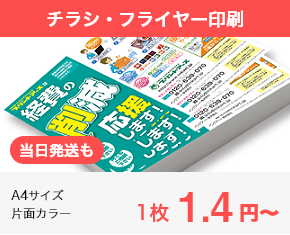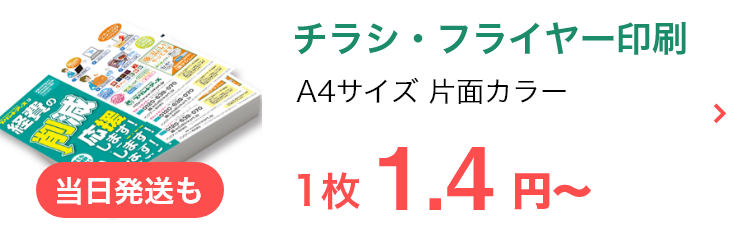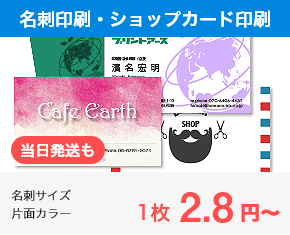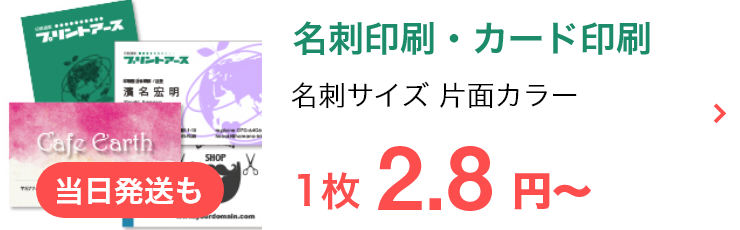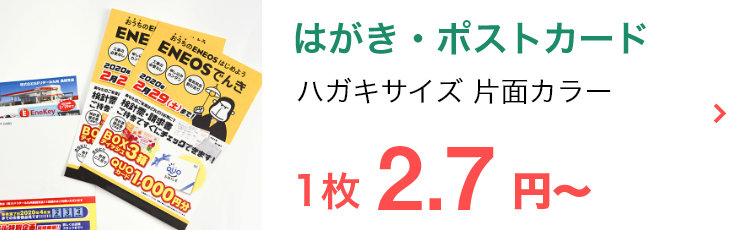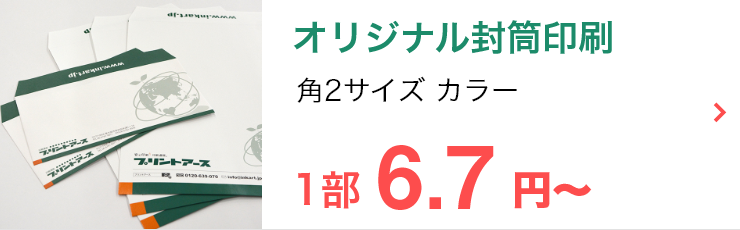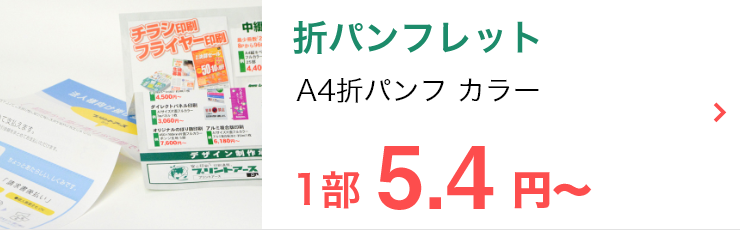【 目次 】
まずアウトラインって何? Illustrator・Photoshop
印刷会社にデータを入稿する際のデータはIllustratorやPDFであれば必ず、
アウトライン化を行う必要があります。
アウトライン化というは、テキスト(文字)をパス化する事により、テキスト情報を全て
パス(線)化し、異なったパソコン環境でも開いてもフォントが置き換わらずに作業することが
可能です。ただ、一度アウトライン化(パス化)した物は元に戻せないので、
最終印刷用データ(入稿データ)だけを別名で保存で、アウトライン化を行う事が大切です。
フォトショップの場合、アウトライン=ラスタライズで対応する。
やり方はとてもシンプルです。
①テキストのレイヤーを選ぶ(右クリック)
②[テキストをラスタライズ]を行う。
※ラスタライズ化とは・・・簡単にテキスト情報→ドットの集合体化
これでどのパソコン環境化で開いても文字化けする事はございません。
ラスタライズ化した後の最終データチェックに注意しましょう
※ラスタライズ化後のデータは必ず別名で保存する
※データの最終保存形式はPDFで保存し、仕上りサイズなどイメージを確認する
(フォトショップで作成した場合、画質設定(原寸で350dpi以上)で作成しなければ解像度が粗いデータとなってしまうケースがあります。必ずPDFで確認し画像が落ちていないか、原寸で作成されているかなどしっかりと最終データ確認しましょう。)
基本的にはチラシ作成はイラストレーターの方が簡単に作成しやすいです。
個人的には、そもそもチラシのデータはフォトショップで作成するより、
イラストレーターで作成した方が簡単に作成できますが、
フォトショップの方が使い慣れている方やフォトショップしか持っていない
というお客様も多くいらっしゃいます。
ただ、CCなどのバージョンにアップデートされるにつれて、フォトショップの機能性能も
大幅に改善されてきました。イラストレーター上でフォトショップのように画像加工も行なえるし、
フォトショップ上でイラストレーターの様なレイアウトも簡単に行なえるようになってきてますね。